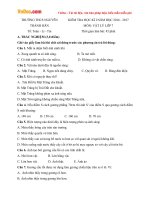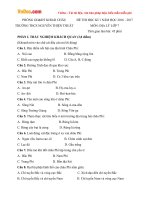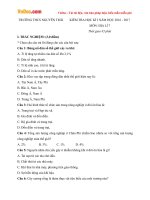Đáp án đề thi học kì 2 môn tin học lớp 7, trường THCS Nguyễn Chi Phương, Sở GD&ĐT Thừa Thiên Huế 2018-2019 - Học Toàn Tập
Bạn đang xem bản rút gọn của tài liệu. Xem và tải ngay bản đầy đủ của tài liệu tại đây (223.11 KB, 2 trang )
<span class='text_page_counter'>(1)</span><div class='page_container' data-page=1>
SỞ GD &ĐT THỪA THIÊN HUẾ
<b>TRƯỜNG THCS NGUYỄN TRI PHƯƠNG</b>
<b>ĐÁP ÁN ĐỀ THI HỌC KÌ II – MƠN TIN HỌC – LỚP 7 </b>
<b>(Đáp án này có 2 trang) </b>
11 Lọc dữ liệu là chọn và chỉ hiển thị các hàng thỏa mãn các tiêu chuẩn
nhất định nào đó.
0.5
Các bước để lọc dữ liệu:
+ B1: chuẩn bị: nháy chuột chọn một ô trong vùng có dữ liệu cần lọc,
chọn Data, Filter .
+B2: Nháy vào nút trên hàng tiêu đề cột cần lọc và chọn một giá trị
trên danh sách hiện ra.
0.5
12 Các bước để lọc dữ liệu các hàng có già trị lớn nhất (nhỏ nhất):
+ B1: chuẩn bị: nháy chuột chọn một ô trong vùng có dữ liệu cần lọc,
chọn Data, Filter.
+B2: Nháy vào nút trên hàng tiêu đề cột cần lọc chọn Number Filter
và chọn Top 10, xuất hiện hộp thoại:
Nháy chuột vào ô đầu tiên để chọn Top (Bottom), nháy nút vào ô bên
cạnh để chọn số lượng hàng cần hiển thị
1
21 Một số dạng biểu đồ thông dụng: Biểu đồ dạng cột, biểu đồ dạng
đường gấp khúc, biểu đồ dạng hình trịn.
0.5
22 Biểu đồ dạng cột thích hợp để so sánh dữ liệu có trong nhiều cột.
Biểu đồ dạng đường gấp khúc dùng để so sánh dữ liệu, đặc biệt là mô
tả xu thế tăng hay giảm của dữ liệu.
Biểu đồ dạng hình trịn thích hợp để mơ tả tỉ lệ của giá trị dữ liệu so
với tổng thể.
1
31 Phần mềm Geogebra giúp em học toán đại số và vẽ hình một cách
thuận lợi và dễ dàng. Có thể tính tốn nhanh chóng và trực quan
trong giải bài tốn đại số và hình học.
0.5
32 Tại dòng Nhập lệnh em nhập a=2 (a#0), bấm Enter
Sau đó nhập tiếp y=ax+1, bấm Enter.
Lúc này trên vùng làm việc xuất hiện đồ thị của hàm số y, ta có thể
thay đổi giá trị a trên thanh trược thì đồ thị hàm số y cũng thay đổi
theo.
1
41 Các bước thiết lập kích thước giấy và hướng giấy in:
+ Chọn tab Page Layout, chọn page setup), trong hộp thoại Page
setup:
+ Chọn lớp Page, rồi chọn khổ giấy in và hướng của giấy in.
+Chọn OK để thiết lập các thông số vừa chọn
1
42 Giải thích các thơng số:
+Mục Orientation chọn Portrait (hướng dọc) hoặc Landscape (hướng
ngang).
</div>
<span class='text_page_counter'>(2)</span><div class='page_container' data-page=2>
+ Mục Paper size: chọn loại khổ giấy in (A4)
51 Di chuyển ô trỏ đến ô H2: Gõ công thức sau
=Rank(G2,$G$2:$G$11,0)
Sao chép cơng thức đến các ơ cịn lại trong cột
1
52 Chọn toàn bộ vùng dữ liệu cần sắp xếp, chọn Data, Sort, xuất hiện
hộp thoại:
+ Khung Sort by: chọn cột điểm TB, mục Order chọn Smallest to
Largest. Chọn mục Add Level thêm khung Then by,
+ Khung Then by: chọn cột điểm Tin, mục Order chọn Smallest to
Largest
+Chọn OK để sắp xếp.
1
53 +Chọn toàn bộ vùng dữ liệu cần lọc. Chọn Data, Filter, xuất hiện các
nút mũi tên sổ xuống.
+Kích chọn vào mũi tên ở cột điểm TB, chọn Number Filter, chọn
mục Top 10, xuất hiện hộp thoại.
+ Ô đầu tiên chọn mục Bottom, và ô bên cạnh gõ số 3.
+ Chọn OK để thực hiện.
</div>
<!--links-->